Dans l’univers professionnel actuel, la gestion des emails est au cœur de la communication et de l’organisation des équipes. Microsoft Outlook s’impose comme une solution incontournable pour gérer efficacement ses messages, ses calendriers, et ses interactions. Avec une interface disponible sur le web, le desktop et les appareils mobiles, Outlook propose une multitude de fonctionnalités souvent méconnues mais essentielles pour booster votre productivité et renforcer la collaboration. Découvrez dans ce guide approfondi dix conseils indispensables pour maîtriser Outlook et transformer votre gestion des emails en un atout stratégique, que vous travailliez en solo ou au sein d’une équipe dynamique.
Programmer ses emails pour une gestion optimale avec Microsoft Outlook
La programmation des emails est une fonctionnalité essentielle d’Outlook qui permet d’envoyer un message à un moment opportun, adapté à votre interlocuteur ou à votre organisation personnelle. Cette possibilité améliore considérablement la gestion des emails et évite qu’un courriel ne soit perdu dans la masse ou envoyé à des heures inappropriées.
Sur la version web d’Outlook, il faut d’abord se connecter à Outlook.com, puis créer un nouveau message. Une fois rédigé, la programmation de l’envoi s’effectue en cliquant sur la flèche à côté du bouton Envoyer où vous sélectionnez Planifier l’envoi. Vous pouvez alors choisir la date et l’heure pour laquelle l’email sera automatiquement transmis. Cette fonction est aussi disponible sur l’application desktop, récente mise à jour Outlook pour Windows et Mac, ainsi que sur mobile, avec une manipulation semblable adaptée à l’interface tactile.
La planification des messages améliore votre organisation et la communication, notamment pour les courriels à envoyer en dehors des heures de travail habituelles, ou pour maintenir un contact régulier avec vos clients ou collègues. Par exemple, un commercial peut préparer un email à envoyer avant l’ouverture du bureau client, maximisant ainsi la visibilité et la réactivité.
- Rédiger un email clair dès le départ pour éviter les révisions de dernière minute.
- Choisir un créneau d’envoi adapté au fuseau horaire du destinataire.
- Utiliser la planification pour automatiser les suivis sans surcharge de travail.
| Plateforme | Étapes principales pour programmer un email | Avantages |
|---|---|---|
| Web Outlook | Composer > Flèche Envoyer > Planifier > Choisir date/heure > Envoyer | Accessible sans logiciel additionnel, interface simple |
| Desktop Outlook (Windows/Mac) | Composer > Flèche Envoyer > Planifier l’envoi > Date/heure > Envoyer | Intégration complète, notifications de rappel |
| Application mobile | Nouveau message > Bouton + > Planifier l’envoi > Date/heure > Planifier | Pratique en déplacement, synchronisé avec autres appareils |
La maîtrise de la programmation d’emails fait partie des tactiques avancées pour une meilleure productivité. Puisque la planification peut aussi s’inscrire dans un mode de travail automatisé, intégrer ce savoir-faire avec d’autres outils numériques, voire explorer l’automatisation avec OpenAI et WordPress, peut considérablement améliorer votre organisation email au quotidien.
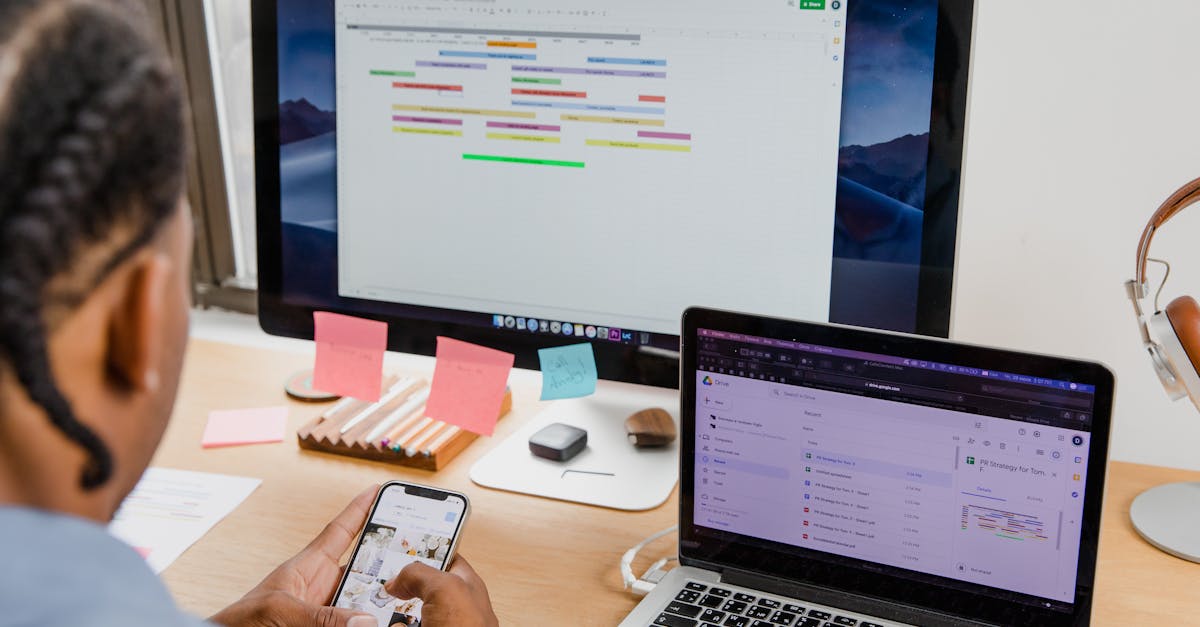
Rappeler un email envoyé : Eviter les erreurs grâce aux fonctionnalités d’Outlook
Dans un contexte professionnel où chaque message peut avoir des conséquences, savoir rappeler un email envoyé ou annuler son envoi rapidement s’avère un atout non négligeable. Microsoft Outlook propose cette option principalement sur son interface web et sa version desktop, avec des différences notables selon les plateformes et les systèmes d’exploitation.
Sur outlook.com, vous pouvez activer une option qui vous donne un délai allant jusqu’à 10 secondes pour annuler l’envoi en cours. Cela s’effectue depuis les paramètres, dans la section Composer et répondre, puis en activant la fonction Annuler l’envoi. Ce délai vous offre une fenêtre critique pour stopper un message envoyé par inadvertance, par exemple en cas d’oubli d’une pièce jointe ou d’une erreur dans le contenu.
La version desktop, disponible sur PC mais pas encore pour Mac, offre un système différent : il est possible de rappeler un email déjà envoyé en ouvrant le courrier dans les messages envoyés, en cliquant sur les options et en sélectionnant Message de rappel. Vous recevrez ensuite un rapport confirmant si le rappel a été efficace. Cette fonctionnalité est particulièrement utile quand vous souhaitez empêcher un message sensible d’arriver à son destinataire ou corriger des erreurs majeures.
- Vérifier systématiquement le contenu avant envoi pour limiter les rappels.
- Paramétrer le délai d’annulation sur le web pour gagner en sérénité.
- Considérer les limitations selon l’appareil (pas de rappel sur mobile).
| Fonctionnalité | Plateforme | Limites |
|---|---|---|
| Annulation d’envoi | Web Outlook | Délai maximum de 10 secondes seulement |
| Rappel d’un message déjà envoyé | Desktop Outlook Windows | Non disponible sur Mac et Mobile, nécessite Outlook propre |
| Annulation impraticable | Application mobile | Absence totale de cette fonctionnalité |
La gestion des erreurs d’envoi reste un défi qui requiert prudence et préparation. Vous pouvez compléter cette compétence par la maîtrise de bonnes pratiques générales sur la gestion des emails. Pour approfondir, découvrez nos astuces pour maîtriser Gmail et ses règles, qui partagent des principes similaires en matière de communication efficace.
Programmer un message d’absence automatique pour une communication fluide
L’indisponibilité temporaire pour congés, déplacements ou formations est une donnée à anticiper dans toute organisation. Programmer un message d’absence automatique via Outlook permet non seulement d’informer vos contacts, mais aussi de garder un lien efficace et professionnel sans intervention manuelle.
Sur la version web d’Outlook, l’activation se fait depuis les paramètres à travers le menu Réponses automatiques. Vous pouvez y définir une période précise, rédiger un message personnalisé et choisir les destinataires concernés. Le même principe s’applique sur la version desktop en accédant aux outils dédiés, ainsi que sur l’application mobile où la fonction reste accessible et simple d’emploi.
Les messages d’absence programmés ne se limitent pas à une information générique. Vous pouvez adapter le texte en fonction de l’interlocuteur, par exemple en incluant les coordonnées d’un collègue relais ou une indication sur le délai de réponse attendu. Ce type d’organisation augmente l’efficacité dans la collaboration et réduit les attentes inutiles.
- Personnaliser le message pour chaque public afin de montrer un souci du détail.
- Définir des plages horaires précises pour ne pas envoyer d’absence en continu.
- Inclure des liens utiles ou des contacts en renfort pour une expérience client améliorée.
| Version Outlook | Chemin d’activation | Fonctionnalités clés |
|---|---|---|
| Web | Paramètres > Courrier > Réponses automatiques > Activer | Messages programmés avec plages horaires, options destinataires |
| Desktop | Outils > Réponses automatiques (Mac) / Paramètres > Comptes > Réponses automatiques (PC) | Message personnalisé, activation/désactivation aisée |
| Mobile | Profil > Paramètres > Réponses automatiques | Activation simplifiée, message personnalisable |
Pour approfondir la gestion des messages d’absence et bien configurer cette fonction, vous pouvez consulter ce tutoriel de référence : Configurer son message d’absence avec Outlook et Gmail. Cette démarche rejoint la nécessité de garder une communication fluide et professionnelle même en dehors du cadre habituel de travail.

Bannir les messages indésirables en bloquant des adresses sur Outlook
La gestion efficace des emails inclut l’élimination des nuisances telles que le spam, les messages indésirables ou les tentatives de phishing. Outlook met à disposition des options performantes pour bloquer les adresses ou domaines spécifiques sur toutes ses plateformes.
Depuis la version web, la procédure consiste à accéder aux réglages de Courrier Indésirable et d’ajouter les expéditeurs ou domaines à la liste noire. La version desktop offre une interface similaire pour PC et Mac via les préférences de courrier indésirable, où vous pouvez gérer une liste d’expéditeurs bloqués de façon centralisée. Sur mobile, l’identification et la suppression des courriels non sollicités se réalisent souvent à partir d’un message reçu, via une option précise de blocage, spam ou hameçonnage.
En renforçant ainsi la sécurité de votre boîte de réception, vous minimisez les distractions et protégez vos données. C’est un élément clé pour optimiser votre productivité tout en garantissant la confidentialité des échanges.
- Maintenir régulièrement la liste des expéditeurs bloqués à jour.
- Former les utilisateurs aux risques du phishing et des emails frauduleux.
- Compléter avec des outils anti-spam pour une protection renforcée.
| Support | Étapes pour bloquer | Fonctions avancées |
|---|---|---|
| Web Outlook | Paramètres > Courrier Indésirable > Domaines/Expéditeurs bloqués > Ajouter | Gestion centralisée, blocage par domaine |
| Desktop (Windows/Mac) | Outils/Paramètres > Courrier Indésirable > Expéditeurs bloqués > Ajouter | Listes personnalisées, synchronisation multi-appareils |
| Mobile | Ouvrir mail > Menu trois points > Signaler > Bloquer utilisateur | Rapports de phishing disponibles, blocage direct |
La gestion proactive des bloquages est complémentaire avec d’autres solutions disponibles sur le marché, pour une stratégie sécuritaire complète. Découvrez par exemple des conseils pour une gestion efficace des emails auprès d’autres services comme Yahoo Mail, afin d’élargir votre compréhension des meilleures pratiques.
Créer et personnaliser une signature email pour renforcer votre image professionnelle avec Outlook
La signature électronique est devenue une composante incontournable des communications professionnelles. Elle permet de transmettre vos coordonnées, d’inclure un logo ou de rappeler les valeurs de votre entreprise tout en standardisant vos échanges. Outlook propose des outils efficaces pour créer une signature adaptée sur toutes ses plateformes.
Sur outlook.com, vous accédez à la signature par le menu Composer et répondre, où il est possible de créer et d’associer par défaut la signature aux nouveaux messages ou aux réponses. Le même processus s’applique à la version desktop via les réglages spécifiques, tandis que sur mobile, vous pouvez aussi personnaliser rapidement votre signature depuis les paramètres du compte.
Une bonne signature doit contenir :
- Votre nom complet et fonction.
- Coordonnées pertinentes : téléphone, email, site web.
- Une touche visuelle avec un logo ou une couleur conforme à la charte graphique.
- Une phrase d’accroche ou un slogan si approprié.
| Plateforme | Accès à la création | Personnalisation possible |
|---|---|---|
| Web Outlook | Paramètres > Courrier > Composer et répondre > Nouvelle signature | Texte, liens hypertextes, formatage |
| Desktop | Paramètres > Comptes > Signatures > Ajouter | Insertion d’images, choix de la fonte, gestion par compte |
| Mobile | Paramètres > Signatures > Sélection compte | Texte simple, adaptation rapide |
Pour optimiser cette signature, il est conseillé d’actualiser régulièrement vos informations et de veiller à la lisibilité sur différents supports. En combinant cette astuce avec une bonne maîtrise des règles de messagerie, vous améliorez significativement la regardabilité de vos emails tout en facilitant la communication professionnelle.
Créer un groupe de contacts dans Outlook pour une collaboration simplifiée
La collaboration est un pilier fondamental dans l’efficacité des équipes modernes. Microsoft Outlook facilite cette dynamique par l’option de création de groupes avec adresses emails communes, permettant l’envoi simultané de messages et le partage des ressources.
Sur la version desktop Windows, la création se fait par la section « Découvrez des Groupes », avec la définition du nom, des membres, de la confidentialité et des paramètres de réception. Les groupes peuvent également être créés via la version web, dans la section Contacts, ou sur mobile, par le menu dédié aux groupes.
Les avantages de ces groupes :
- Réduction des erreurs d’envoi en ciblant précisément les équipes.
- Centralisation des échanges pour un suivi fluide.
- Meilleure organisation des projets et des flux d’informations.
- Possibilité d’autoriser des contacts externes à joindre le groupe si nécessaire.
| Plateforme | Processus de création | Caractéristiques avancées |
|---|---|---|
| Desktop Windows | Découvrir Groupes > Nouveau groupe > Nom & Membres > Créer | Adresse email unique, confidentialité, réception emails |
| Web Outlook | Contacts > Nouveau groupe > Nom & Membres > Création | Adresse email commune, ajout manuel de membres |
| Mobile Outlook | Profil > Groupes > Nouveau groupe > Nom & Membres > Créer | Gestion mobile, accès rapide, modification facile |
La création de groupe est une clé pour gagner en efficacité et améliorer la communication interne. Pour une gestion globale des équipes, il est utile de s’intéresser également à des solutions spécialisées comme Skello pour la gestion des équipes, qui complètent les fonctions offertes par Outlook.
Partager un calendrier pour optimiser la planification et la coordination
Le calendrier d’Outlook est un outil indispensable pour organiser ses rendez-vous, réunions et événements professionnels. Partager ce calendrier avec vos contacts permet d’améliorer la collaboration, d’éviter les conflits d’agenda et d’organiser les projets communs en toute fluidité.
Pour partager un calendrier depuis la plateforme web, il suffit d’aller sur l’icône calendrier, de sélectionner le calendrier désiré et d’utiliser la fonction « Partage et autorisations » pour inviter les contacts en paramétrant leurs droits (lecture seule, modification, etc.). L’interface desktop propose un procédé similaire, accessible et complet pour un contrôle précis.
Sur mobile, cette opération est aussi réalisable via l’application Outlook, où vous pouvez ajouter des personnes et définir leurs droits d’accès très simplement. Cette intégration fluide facilite la synchronisation des équipes, quels que soient les appareils utilisés.
- Définir les permissions selon les rôles pour préserver la confidentialité.
- Partager des calendriers thématiques pour séparer vie professionnelle et projets spécifiques.
- Synchroniser automatiquement avec d’autres outils pour ne rien manquer.
| Plateforme | Étapes pour partager un calendrier | Fonctionnalités clés |
|---|---|---|
| Web Outlook | Calendrier > Sélection > Partage & Autorisations > Ajouter contacts > Partager | Gestion des droits, visibilité ajustable |
| Desktop | Calendrier > Sélection > Partage > Ajouter contacts > Paramétrage & Enregistrement | Contrôle fin des permissions, synchronisation |
| Mobile | Agenda > Calendrier > Réglages > Ajouter personnes > Validation | Facilité d’usage, invitations rapides |
Le partage de calendrier est une fonctionnalité que toute équipe devrait exploiter pour maximiser la coordination. Pour compléter cette organisation, découvrez aussi les solutions d’échange de fichiers efficaces grâce à des conseils pratiques disponibles dans ce guide : échange de fichiers méthodes et conseils pratiques.

Changer son mot de passe Outlook : conseils pour renforcer votre sécurité
La sécurité est un enjeu majeur dans la gestion des emails. Le mot de passe Outlook est le gardien de vos données personnelles et professionnelles, il est donc crucial de le changer régulièrement et de manière sécurisée.
Le changement de mot de passe s’effectue via le compte Microsoft directement. En se connectant sur Outlook.com, vous pouvez accéder à votre profil Microsoft 365, puis choisir l’option Mot de passe pour lancer la procédure. Cette méthode est la plus sûre car elle affecte tous les services Microsoft associés à votre compte.
Sur les versions desktop et mobile, il n’existe pas de fonction intégrée pour changer directement le mot de passe, l’opération doit donc passer nécessairement par le portail Microsoft, accessible aussi via le lien officiel.
- Choisir un mot de passe complexe, combinant lettres, chiffres et caractères spéciaux.
- Changer de mot de passe régulièrement pour prévenir les risques d’intrusion.
- Ne jamais partager ses identifiants, et activer la double authentification lorsque possible.
| Étape | Description | Conseil sécurité |
|---|---|---|
| Accès profil | Cliquer sur la photo de profil > Mon profil Microsoft 365 | Se connecter uniquement sur des réseaux sécurisés |
| Modification | Paramètres > Mot de passe > Modifier mot de passe | Utiliser un gestionnaire de mots de passe pour stocker les codes |
| Validation | Suivre la procédure avec code de vérification ou mail alternatif | Activer l’authentification à deux facteurs |
Renforcer la sécurité de son compte Outlook est un geste proactif indispensable dans une stratégie de gestion des emails efficace. Pour en savoir plus sur la gestion des mots de passe avec différents outils, consultez cette ressource spécialisée : stratégies gestion mots de passe.
Se déconnecter et sécuriser ses accès Outlook sur tous les appareils
Enfin, il est important de maîtriser le processus de déconnexion pour protéger vos informations personnelles, surtout si vous utilisez des machines partagées ou publiques. Outlook permet de se déconnecter facilement sur toutes ses plateformes.
Sur l’interface web, la déconnexion s’obtient en cliquant simplement sur votre photo de profil en haut à droite et en sélectionnant Se déconnecter. Sur le desktop, la manipulation diffère légèrement selon le système d’exploitation : Mac propose le menu Outlook > Comptes, tandis que Windows propose d’accéder aux paramètres de comptes pour retirer votre compte. Sur mobile, la suppression du compte dans les paramètres le déconnecte sans fermer définitivement la boîte mail.
- Fermer toujours la session sur un appareil partagé pour éviter toute intrusion.
- Supprimer les comptes mobiles inutilisés pour limiter les accès.
- Réviser les sessions actives pour s’assurer qu’aucune connexion non autorisée n’existe.
| Plateforme | Méthode de déconnexion | Précautions |
|---|---|---|
| Web | Photo profil > Se déconnecter | Ne jamais oublier surtout sur PC public ou partagé |
| Desktop Windows/Mac | Paramètres Comptes > Sélection compte > Supprimer ou Se déconnecter | Assurez-vous que les données sont sauvegardées avant suppression |
| Mobile | Paramètres > Comptes > Supprimer compte | Supprime uniquement la connexion sur appareil sans fermer le compte |
Pour renforcer la sécurité et optimiser la gestion de votre boîte mail, apprenez également comment effacer définitivement des emails et comptes sur d’autres plateformes en consultant ces ressources complémentaires : effacer emails Gmail et effacer compte Gmail.
Supprimer un compte Outlook : étapes et précautions à prendre
La suppression d’un compte Outlook, qui est en réalité une suppression complète du compte Microsoft lié, implique une démarche plus lourde que la simple déconnexion. Cette action est définitive et entraîne la perte de données associées à la suite Microsoft 365.
Le processus ne peut se faire que depuis l’espace dédié du compte Microsoft en ligne. Il est indispensable de suivre les instructions, notamment la confirmation d’identité, qui assure la sécurité de l’opération. Un délai de grâce de 30 jours est prévu, pendant lequel vous pouvez réactiver votre compte.
- Sauvegarder toutes vos données importantes avant la fermeture du compte.
- Vérifier les abonnements et services liés pour éviter toute interruption brusque.
- Consulter les instructions officielles pour suivre la procédure correcte.
| Étapes clés | Conseils pratiques | Ressources utiles |
|---|---|---|
| Accès au portail Microsoft | Se connecter au compte à supprimer par Outlook.com | Guide Microsoft Outlook gestion emails |
| Confirmer l’identité | Prévoir un email ou numéro alternatif | Utiliser l’authentification à deux facteurs |
| Validation de suppression | Bien vérifier les conséquences avant validation | Se référer à la documentation officielle Microsoft |
Il est aussi recommandé de penser à des alternatives à Outlook, qui peuvent s’inscrire dans une politique d’optimisation générale des emails, notamment via des options pour remplacer Gmail et améliorer ainsi votre écosystème digital.
Questions fréquentes sur la gestion des emails avec Outlook
- Comment optimiser la gestion des emails avec Outlook pour gagner en productivité ?
La clé réside dans l’utilisation de fonctionnalités telles que la planification des emails, la création de règles, la gestion des groupes et la personnalisation des notifications pour rester organisé et réactif. - Est-il possible de récupérer un email après son envoi sur toutes les plateformes Outlook ?
Non, seul Outlook desktop sous Windows offre la fonction de rappel d’email envoyée. La version web permet une annulation rapide sous 10 secondes, et l’application mobile ne propose pas cette option. - Comment sécuriser efficacement son compte Outlook ?
En changeant régulièrement le mot de passe via le portail Microsoft, en activant l’authentification à deux facteurs, et en se déconnectant systématiquement des appareils non personnels. - Peut-on bloquer un expéditeur indésirable depuis tous les supports Outlook ?
Oui, les options de blocage sont présentes sur web, desktop et mobile, bien que les interfaces diffèrent, la fonctionnalité reste accessible partout pour préserver la tranquillité de votre boîte de réception. - Quelle est la différence entre se déconnecter et supprimer son compte Outlook ?
Se déconnecter signifie simplement retirer votre compte d’un appareil ; supprimer un compte Outlook implique la fermeture définitive de votre profil Microsoft et de tous les services associés.

